The Core Technologies Blog
Usługa Windows, zaprojektowana do działania „bezgłowego” i nienadzorowanego w tle, nie może łatwo wykorzystać konwencjonalnych wyskakujących okienek do raportowania swojej aktywności, ponieważ użytkownik może nie być nawet zalogowany. Zamiast tego usługa jest zachęcana do wysyłania ważnych komunikatów do Dziennika zdarzeń systemu Windows – narzędzia administracyjnego, które zbiera i przechowuje komunikaty i zdarzenia. Po zarejestrowaniu, te wiadomości mogą być bardzo pomocne w rozwiązywaniu problemów, na przykład, gdy usługa zatrzymuje się niespodziewanie lub gdy w ogóle się nie uruchamia.
Przeglądanie zdarzeń z usług Windows
Użyj programu Microsoft’s Event Viewer, aby zobaczyć wiadomości zapisane w dzienniku zdarzeń. Uruchom aplikację, klikając przycisk Start i wpisując Event Viewer lub z Panelu sterowania (wyszukaj ją po nazwie). Po kilku sekundach powinno pojawić się nieco zagracone okno:

Po lewej stronie widać drzewo grupujące różne logi przechwycone na komputerze. Zdarzenia z Usług Windows (i innych aplikacji działających na komputerze) są przechowywane w sekcji Dzienniki systemu Windows > Aplikacja. Przejdź do tej sekcji, aby załadować zdarzenia w środku okna, z całą listą na górze i szczegółami podświetlonego zdarzenia pod spodem:
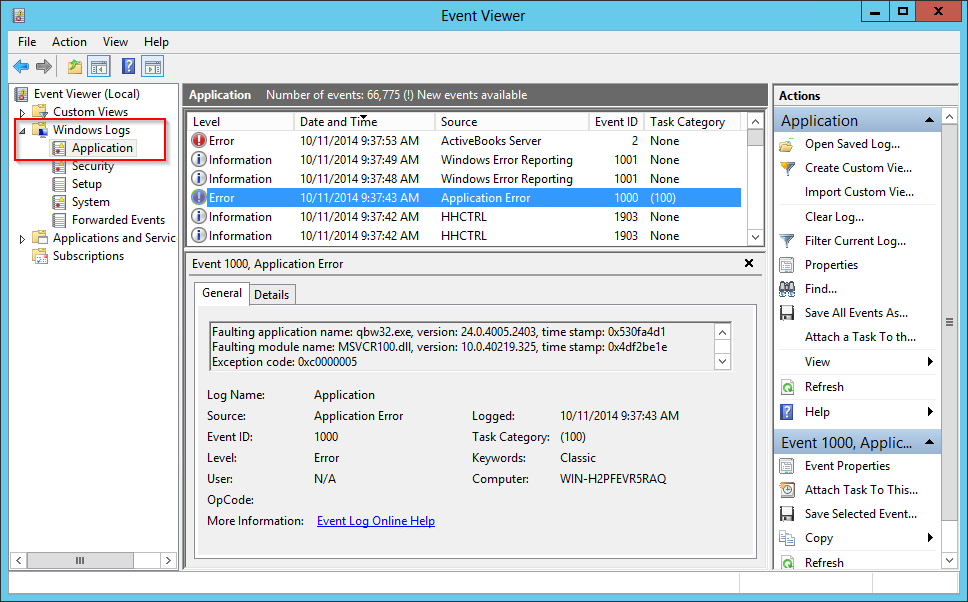
Komunikaty z usługi Windows będą miały wyświetloną nazwę usługi w kolumnie Źródło.
Important Components of an Event
Podgląd zdarzeń pokazuje ponad 10 informacji związanych z każdym zdarzeniem, w tym:
- Poziom – Jak ważne jest to zdarzenie?
Każde zdarzenie jest klasyfikowane do jednej z trzech kategorii:
 Informacja: Informacyjne, ale nieistotne zdarzenie. Prawdopodobnie zobaczysz wiele z nich i mogą być bezpiecznie zignorowane, chyba że kopiesz w konkretny problem z aplikacji lub usługi.
Informacja: Informacyjne, ale nieistotne zdarzenie. Prawdopodobnie zobaczysz wiele z nich i mogą być bezpiecznie zignorowane, chyba że kopiesz w konkretny problem z aplikacji lub usługi.  Ostrzeżenie: Umiarkowanie ważne zdarzenie. Nie muszą one oznaczać awarii, a twoje oprogramowanie prawdopodobnie będzie kuleć, ale powinny być regularnie przeglądane, aby sprawdzić, czy można rozwiązać wszystkie wspomniane problemy.
Ostrzeżenie: Umiarkowanie ważne zdarzenie. Nie muszą one oznaczać awarii, a twoje oprogramowanie prawdopodobnie będzie kuleć, ale powinny być regularnie przeglądane, aby sprawdzić, czy można rozwiązać wszystkie wspomniane problemy.  Błąd: Wskazuje krytyczny problem lub awarię, która może zasługiwać na natychmiastową uwagę użytkownika!
Błąd: Wskazuje krytyczny problem lub awarię, która może zasługiwać na natychmiastową uwagę użytkownika! - Data i godzina – Kiedy wystąpiło to zdarzenie?
- Źródło – Która aplikacja zgłosiła to zdarzenie?
Jak wspomniano wcześniej, zdarzenie napisane przez usługę systemu Windows będzie zawierało nazwę wyświetlaną usługi jako Źródło.
- Opis – Co się stało?
Pełny opis wyświetlony w widocznym miejscu w dolnym okienku dostarczy (miejmy nadzieję) istotnych szczegółów zdarzenia.
Na przykład, to zdarzenie informacyjne pochodzi z usługi wykrywania usług interaktywnych („UI0Detect”) i informuje, że Notatnik wyświetla się w sesji 0:
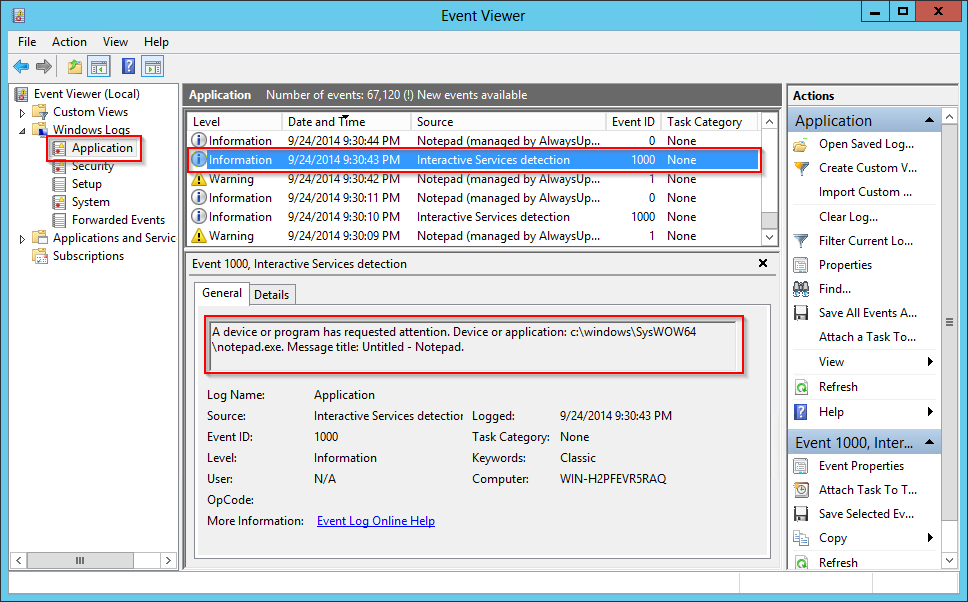
Przeglądanie zdarzeń dotyczących usług systemu Windows
Podczas gdy Dziennik aplikacji śledzi zdarzenia z uruchomionej usługi, obszar Dzienniki systemu Windows > rejestruje, kiedy usługi są uruchamiane, zatrzymywane, ulegają awarii lub nie udaje się ich uruchomić. Szukaj zdarzeń z ustawieniem Źródło na Menedżer sterowania usługami (SCM). Na przykład, tutaj SCM informuje nas, że usługa Windows Print Spooler uległa awarii:
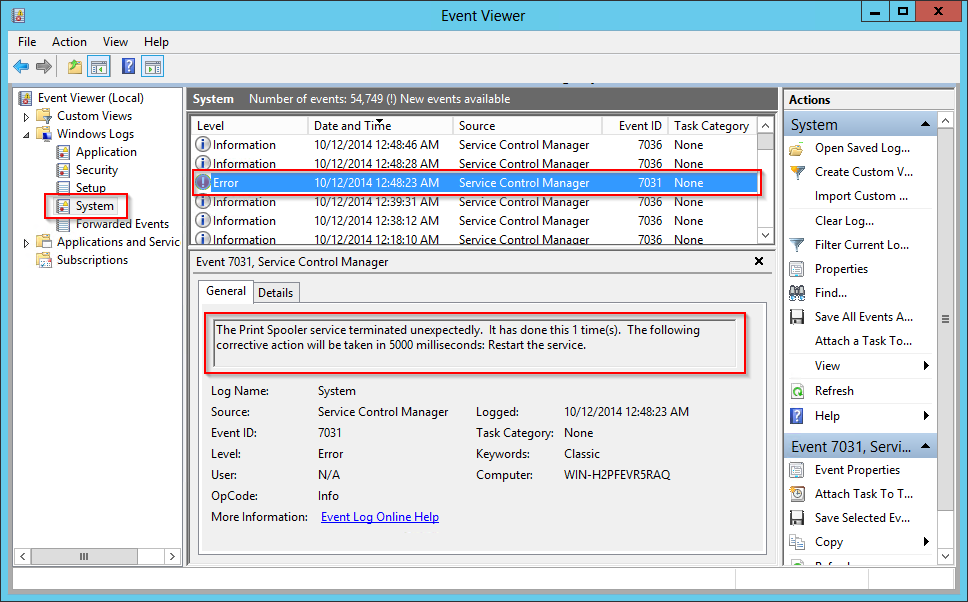
Przeglądanie zdarzeń z AlwaysUp i Service Protector
Zarówno AlwaysUp, jak i Service Protector zapisują komunikaty do sekcji Aplikacja w dziennikach zdarzeń (Windows Logs > Application).
W przypadku AlwaysUp, zdarzenia z Twojej aplikacji o nazwie „Moja aplikacja” będą rejestrowane ze Źródłem ustawionym na Moja aplikacja (zarządzana przez AlwaysUpService). Na stronie Komunikaty dziennika zdarzeń znajduje się lista i wyjaśnienie zgłoszonych zdarzeń.